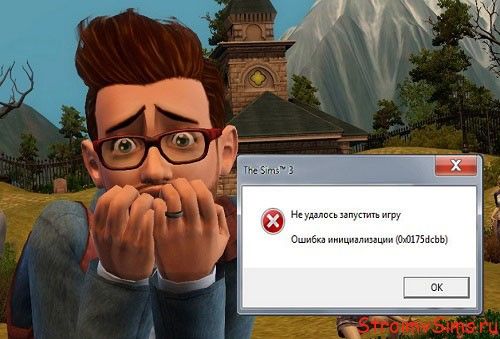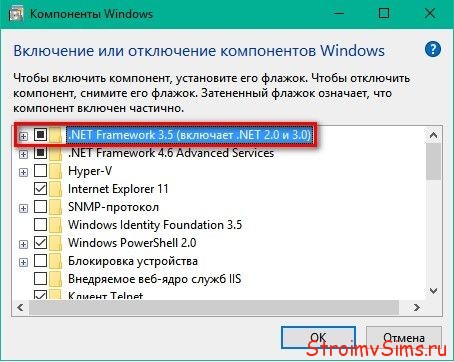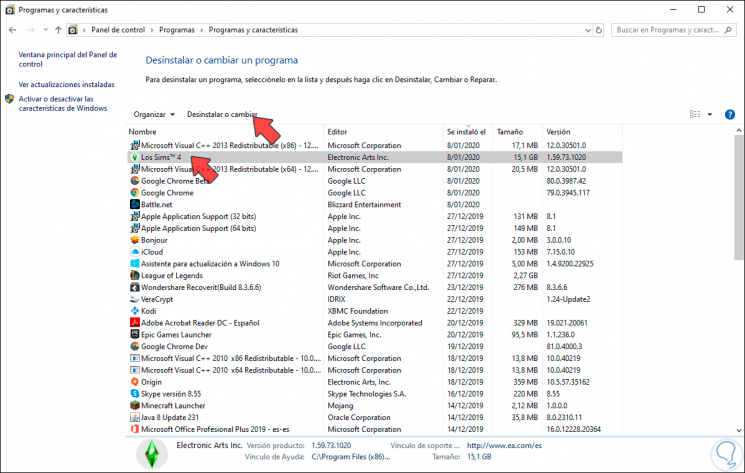Если вам не удалось запустить Sims 3 или другую игру из-за появления сообщения «Ошибка инициализации 0x0175dcbb», то существует несколько причин, почему так происходит. Мы приведем наиболее распространенные из них, а также подробно опишем, как исправить ошибку инициализации 0x0175dcbb в Sims 3 и других играх.
Что значит ошибка 0x0175dcbb
Ошибка 0x0175dcbb означает либо отсутствие файла в одной из библиотек ОС, либо конфликт файлов друг с другом. В случае, например, с той же Sims 3, главная причина появления этой проблемы – установленные моды. Однако, данная ошибка нередко появляется и в случае отсутствие необходимых файлов библиотек DirectX, Net Framework или NVidia/Radeon.
Как исправить ошибку 0x0175dcbb
Прежде всего, чтобы исправить ошибку 0x0175dcbb, если вам не удалось запустить Симс 3, сделайте следующее:
- В директории с игрой Симс 3 есть папка, где хранятся модификации – packages. Попробуйте ее переименовать, например, в mod или на любое другое название на свой выбор. Пробуйте запустить игру – это может помочь, а может и не помочь устранить ошибку 0x0175dcbb. Если не помогло, удаляйте папку совсем.
- Если не помогло, тогда вам нужно удалить все моды к Симс 3. Для этого:
- Откройте через меню «Пуск» раздел «Программы и компоненты»
- Найдите все моды и дополнения, относящиеся к Sims 3 и нажмите «Удалить/изменить»
- После удаления всех модификаций, вам необходимо почистить реестр. Сделать это можно с помощью программы CCleaner или любой другой, которая позволяет чистить и исправлять файлы реестра. Запускаем программу, переходим в раздел «Реестр», жмем «Поиск проблем» и после окончания поиска, нажимаем «Исправить отмеченные».
- Если после первых двух решений при запуске Симс 3 вы продолжаете видеть перед собой ошибку 0x0175dcbb, тогда попробуйте запустить игру от имени администратора и с выключенным антивирусом.
- Кроме того, мы рекомендуем установить/обновить до последней версии драйверы к видеокарте NVidia или Radeon. Как это правильно сделать, читайте здесь. Более подробно об установке драйверов NVidia написано тут, а об установке драйверов Radeon здесь.
- Причиной появления ошибки 0x0175dcbb в редких случаях может служить повреждение библиотек DirectX. Чтобы исключить эту проблему, лучше всего удалить DirectX и установить это ПО заново. Рекомендуем прочитать руководство, как правильно установить DirectX здесь.
Если вы сделали все, что описано в инструкции как исправить ошибку инициализации в Sims 3 верно, то проблема должна исчезнуть.
Ошибка инициализации 0x0175dcbb в других играх – общие рекомендации
Не только в Sims 3 появляется ошибка 0x0175dcbb, этому подвержены и другие игры. Чтобы избавиться от проблемы, сделайте следующее:
- Обновите драйверы видеокарты
- Обновите DirectX
- Обновите/установите Net Framework и Visual C++ последней версии с официального сайта Microsoft
- Проверьте ПК на вирусы при помощи антивирусной программы, например, Avast, NOD или любой другой
- Запускайте игру от имени администратора
- Добавьте игру или приложение в исключение антивирусной программы
- Если в игре есть лаунчер с возможностью доступа к настройкам графики – попробуйте поменять графические настройки, отключив сглаживание, вертикальную синхронизацию и так далее
- В случае наличия установленных модификаций (модов) для игры – удалите их
- Переустановите игру, предварительно почистив файлы реестра программой CCleaner. Устанавливайте «чистую» версию игры, без модов и изменений.
При четком соблюдении всех вышеприведенных советов, ошибка 0x0175dcbb при запуске практически любой игры должна перестать вам докучать.
Привет ребята! Бывает так, что после установки новых модов, дополнений и каталогов из интернета запустить игру The Sims 3 не удаётся — мешает ошибка инициализации 0х0175dcbb. В общем, вопрос совместимости игры со скачанными материалами время от времени тревожит прогрессивное человечество и заставляет нервничать: страшно скачивать в игру что-то новое, ведь перспектива потерять симов, скачанные материалы и построенные дома очень даже реальная.
- Из-за чего в Симс 3 появляется ошибка инициализации 0х0175dcbb
- Что же делать, если ошибка 0×0175dcbb уже есть?
- Как правильно переустановить Симс 3
Рассмотрим подробно, как исправить положение, вызванное ошибкой инициализации 0х0175dcbb и вернуть игру Симс 3 в прежнее состояние.
Проблема часто возникает после установки дополнений, каталогов, модов или после переустановки игры. Причиной могут быть конфликты игры, её дополнений, модов с программной платформой .NET Framework 3.5, с драйверами видеокарты, а также записи в системном реестре, оставшиеся после удаления старой игры. Ошибки и «несостыковки» программных элементов могут возникать как при установке лицензионной игры, так и пиратских копий.
Что же делать, если ошибка 0×0175dcbb уже есть? ↑
Как было написано выше — беда может возникнуть из-за устаревших программных компонентов компьютера, поэтому первым делом обновите драйвера видеокарты и операционную систему. Драйвера видеокарты можно скачать на сайте её производителя, а платформу .NET Framework 3.5 — с сайта Microsoft. Кроме того, если вы включите обновление ОС Windows и обновитесь, то .NET Framework 3.5 обновится автоматически.
В Windows 10 платформа .NET Framework 3.5 по умолчанию отключена, чтобы установить The Sims 3 нужно открыть «Включение или отключение компонентов Windows», установить галочку напротив .NET Framework 3.5 и перезагрузить компьютер.
Часто причиной ошибки 0х0175dcbb является установка в игру различных модов, написанных сторонними разработчиками — в таком случае, удалите злополучный мод или папку Mods целиком. Для начала папку Mods можно не удалять, а просто переименовать, если вам дорого её содержимое.
Если ошибка появилась после установки дополнения или каталога, тогда их тоже необходимо удалить. Для этого нажмите кнопку «Пуск», дальше — «Панель управления» — «Все элементы панели управления» — «Программы и компоненты», выберите нужное дополнение или каталог и нажмите «Удалить». Далее пробуйте запустить The Sims 3, если запустилась — повезло. Но, возможно, такой процедуры будет недостаточно.
Как правильно переустановить Симс 3 ↑
Если удаление злополучного дополнения не помогло, придётся полностью переустанавливать игру и все установленные дополнительные материалы (печально, но другого выхода нет). Для того, чтобы сберечь сделанные ранее сохранения, найдите папку «Saves» (C:UsersПользовательDocumentsElectronic ArtsThe Sims 3Saves) и скопируйте её куда-нибудь. Позже можно будет вернуть назад некоторые ценные сохранения или всё её содержимое.
Симс 3 можно удалить в панели управления Windows: (Панель управленияВсе элементы панели управленияПрограммы и компоненты), найдите дополнения, каталоги и саму игру Sims 3, выделите их по одному и удалите. После окончания деинсталляции игры и всех дополнений обязательно зайдите в папку, где она ранее была установлена. И, если там осталась папка The Sims 3 — удалите её. Также нужно обязательно удалить папку по адресу: C:UsersПользовательDocumentsElectronic ArtsThe Sims 3.
Важно! В системном реестре необходимо удалить все записи, связанные с игрой. Это можно сделать с помощью программы CCleaner, или вручную, что более надёжно. Для ручного удаления записей в меню «Пуск» в поиске введите «regedit», запустите редактор реестра, следуйте по пути: HKEY_LOCAL_MACHINESOFTWARE, удалите все записи и папки с названием Sims 3.
После всех манипуляций перезагрузите компьютер и установите игру заново. При установке рекомендуется отключить антивирусные программы. По завершении установки базовой The Sims 3 обязательно обновите её до последней версии (если у вас лицензия, конечно). Далее устанавливайте в Симс 3 дополнения и каталоги в любом порядке.
После первого запуска игры в «Документах» создадутся папки, в том числе и «Saves», куда можно будет переместить сохранения, которые мы так заботливо «куда-то» скопировали.
Конечно же, вам решать, какие дополнения и предметы устанавливать, но впредь, чтобы избежать проблем, связанных с ошибкой 0×0175dcbb, старайтесь не использовать файлы, скачанные у сторонних разработчиков. Ну, вот и всё, рада, если помогла вам в решении проблемы, до встречи!
|
Симс 3 — ошибка инициализации 0x0175dcbb — очень частое явление. При чем такая ошибка бывает и на лицензионных играх, и на пиратских, скачанных через интернет. Выскакивает вот такое окно: Причин возникновения такой ошибки может быть несколько: например, из-за засоренности вашей операционной системы, из-за подключенных модов, из-за установленных дополнений. Чтобы устранить эту ошибку нужно делать следующее: автор вопроса выбрал этот ответ лучшим elena-kh 9 лет назад Предлагаю такой вариант устранения данной ошибки: 1) Удалить данную игру через любую программу для деинсталляции. 2) Почистить реестр. 3) Отключить антивирусы и файрволлы. 4) Отключить интернет. 5) Установить игру по новой. Именно антивирусы часто являются причиной неверной установки игры, отсюда и возникает подобная ошибка. Roxrite 8 лет назад Иногда эта ошибка появляется после установки дополнения или с запуском обычной Симс 3. Эта проблема решается переустановкой игры полностью. Нужно её удалить не только через установку/удаление программ, а также удалить все моды (дополнения), которые были скачены (Питомцы, Райские острова и т.д.). Также заходим в папку с игрой, где она была (как правило Games — The Sims 3) и удаляем папку (если осталась). Далее переходим в «Мои документы» и делаем тоже самое (может быть так Documents — Electronic Arts — The Sims). Если вы забудете про эти папки и файлы, то велик шанс после установки опять нарваться на эту ошибку, которая где-то сидит глубоко в реестре. После того, как все папки Симс удалены обязательно чистим реестр (например программой CCleaner). Теперь отключаем антивирус, интернет и производим установку Симс 3 (можете скачать другую, лучше конечно лицензию) при этом желательно установить заодно все моды, которые вам необходимы. Annet007 8 лет назад Как здесь уже правильно заметили, подобную ошибку устранить практически невозможно. Но вот что стоит попробовать:
Переустановкой игры проблема может не решиться! Но в целом, можно попробовать. После удаления чистите обязательно реестр, чтобы удалить все остаточные файлы, которые порой остаются в системе! И кстати! Если у вас стоят моды, сносите их к чертям собачьим! И потом чистите обязательно реестр. Моды как раз таки могут конфликтовать с самой игрой. Плюс ко всему, если пользуетесь модами, не забывайте их вовремя обновлять. Но мой вам совет — от модов лучше вообще откажитесь. Проблем будет больше, чем пользы. Колючка 555 7 лет назад Первое что нужно сделать это переименовать папку «packages». Вы найдете ее среди папок самой игры «Симс3». В половине случаев это помогает. Если же нет, то удалите эту папку и почистите реестр. Попробуйте запустить игру с выключенным антивирусом. Помогло? Если нет, обновите драйвера к вашей видеокарте. Если игра также не запускается и выдает ошибку 0x0175dcbb, то можно попробовать заменить на вашем ПК DirectX, то есть удалить его и скачать по новой. Возможно так были ненормальные библиотеки. Также возможно нужно будет заменить игру полностью и не использовать моды. Бывает нужно еще сделать следующее: обновить Net Framework и Visual C++, просканировать ПК на вредоносное ПО, запускать игру от имени админа, изменить параметры графики на более худшее положение. Красное облако 8 лет назад Что бы исправить эту ошибку, лучше всего, да и проще удалить игру и уставить заново. Я обычно пользуюсь программой Revo Uninstaller, причём удаляю в продвинутом режиме, то есть под чистую вместе с записями в реестре, папками и так далее. Чистить реестр и бегать в поисках папок по всему компу, это и долго и утомительно. Еслди и это не помогло, надо обновить дрова видео карты. Тут поможет прога «Драйвер сканер», она поможет не только эти дрова найти, но и укажет какие надо обновить. Правда программа платная, но можно «крякнуть». Не справляется видеокарта компьютера. У меня был старенький комп когда я часто играла в симсов. Было обидно, что персонаж зависал и в тот момент как раз появлялась такая запись. Мне помогло то, что я заходила в настройки и уменьшала визуализацию объектов. Ну и по возможности удалите все лишнее, что много весит, например, фильмы. Отрадно, что симс 4 будет рабоать не взирая на мощность вашего компьютера. Создатели учли эту частую проблему. Так что переходим жить к симсам 4). Delledi 8 лет назад Как и в последней версии СИМС-4 так и в предыдущей игре СИМС-3 выскакивает при загрузке окно выдающее ошибку. Эту ошибку устранить практически невозможно она говорит о том, что требования к игре не ответствуют параметрам компьютера. И стоит, как минимум заменить видеокарту на более мощную. lokii 555 9 лет назад установите Directx не уверен что поможет, но у меня была такая же проблема но только с другой игрой помогло. reparcam 7 лет назад Эта ошибка означает глюк в обращении между программными файлами. Лучше всего пока не лезть в саму игру или переустанавливать её, а просто необходимо обновиться до последней версии Net Framework и ещё Direct X. Но не факт, что поможет, проблема ещё на диске может существовать. Пишут, что моды тоже дают такую ошибку, так попробуйте снести их, хотя я лично думаю, что потерянное время, хотя может и они. moreljuba 7 лет назад Для того чтобы устранить данную ошибку и играть в любимую игру можно сделать следующее. Первый вариант — это попробуйте обновить игрушку до самой новой версии. Второй вариант — это переустановка игры, но перед этим важно полностью её удалить. Также почистите реестр. Если это не помогает, то возможно требования игры и параметры компьютера не совпадают. Знаете ответ? |
-
#2
1.Запустив игру, появляются ошибки:
а. Не удалось загрузить игру код ошибки 22
б. Сохранение которое вы пытаетесь загрузить, было создано в более новой версии Sims 4. Обновите игру.
Решение:
1. Выключите игру.
2. Зайдите в Мои документы Electronic Arts/The Sims 4/cache.
3. Удалите все содержимое папки и файл localthumbcache.package.
4. Перенесите папку saves на рабочий стол.
5. Запустите игру, что бы она создала снова папки cache и saves.
6. Закройте игру и скопируйте из папки saves с рабочего стола все файлы, в новую папку saves которую создала игра.
7. Запустите игру и проверьте.
Помогает не каждому, если не получилось, то скорее всего придется начать новую игру.
-
#3
2. Ошибка инициализации при запуске игры.
Решение:
Такие длинные ошибки инициализации как правило исправляются переустановкой Origin и запуском клиента от имени администратора. Переустанавливать Origin нужно обязательно на тот же раздел диска, на котором находится ваша игра.
Также помогает устранение неполадок через Origin:
1. Заходим в Origin — мои игры.
2. Кликаем правой кнопкой мыши по обложке Sims 4
3. В появившемся меню выбираем «Устранить неполадки в игре».
-
#4
3. Не активна кнопка Запуск.
Решение:
Проверьте диспетчер задач, скорее всего игра висит в процессах TS4.exe, поэтому считается запущенной, отмените процесс и пробуйте запустить.
Если это не помогло:
1. Попробуйте из папки игры вытащить TS4.exe
2. Затем в Origin произведите «установку» игры, потом верните файл обратно. Либо пробуйте запуститься с новым файлом, который Origin скачает.
3. Если и это не поможет, пробуйте капитальную чистку кэша Origin, это собьет его настройки, но только его, с игрой ничего не будет.
4. Если и это не поможет — переустановите игру.
-
#5
4. Ошибка сохранения 529.
Причина:
Ошибка связана с ошибкой лота.
Решение:
Помогает сохраниться с другого лота, либо переезд.
Последнее редактирование модератором: 7 Май 2015
-
#6
5. Ошибка AppHangB1 при запуске игры.
Решение:
Обновите драйвер видеокарты. Инструкция
-
#7
6. При запуске игры появляется ошибка: не удается найти UpdateTool.exe
Решение:
1. Полностью удалить Origin.
2. Почистите реестр компьютера. Инструкция.
3. Затем перезагрузите компьютер.
4. Скачайте последнюю версию Origin и установите его.
5. Затем попробуйте снова запустить игру.
Последнее редактирование модератором: 7 Май 2015
-
#8
7. При запуске игры черный экран, при этом присутствует звук.
Решение:
Надо в файле Options, который находится по пути: Мои документы/Electronic Arts/The Sims 4/Options —поставить опцию fullscreen = 0.
-
#9
8. Ошибки при запуске
Решение:
1. На 1 скрине антивирус съел не только файлы игры, но и возможно системные.
Способ устранения:
Проверить систему на наличие потенциальных угроз. Переустановить систему.
2. На втором скрине: отсутствуют библиотеки C++
Способ устранения:
— установить Visual C++ 2013 года. Проверив, что бы версии библиотек были последними.
3 Способ устранения:
1.Отключить антивирус, фаервол, брандмауэр и все, что ограничивает доступ игре.
2. Попробовать удалить Origin.
3. Почистите после удаления реестр компьютера, перезагрузитесь. Почистить, можно с помощью программки Чтобы увидеть скрытый текст, войдите или зарегистрируйтесь. которая, есть в свободном доступе в интернете.
4. Чтобы увидеть скрытый текст, войдите или зарегистрируйтесь. клиент с офф. сайта лучше, а не тот, что у вас был.
5. Установите. Запуск от имени администратора.
6. Origin должен быть установлен на тот же диск, где и игра. (С или D).
-
#10
9. Невозможно запустить игру, посколько необходимые игровые данные были потеряны или повреждены.
Причина: почти всегда проблему вызывает поврежденный дополнительный контент, который вы установили в игру. В Windows 10 проблему также могут вызывать права пользователя.
Решение:
1. Провести поиск поврежденных файлов дополнительных материалов с помощью данной программы. После удалить поврежденные файлы и моды.
2. Либо вручную искать поврежденные файлы. Для этого нужно временно убрать папку Mods из директории Мои документы/Electronic Arts/The Sims 4 — если после этого игра успешно запустилась, то следует возвращать нужный вам дополнительный контент постепенно обратно в папку Mods, выявляя тем самым поврежденные файлы.
3. В случае сбоя прав для Windows 10 попробовать запустить игру от имени Администратора. Для этого нужно нажать правой кнопкой мыши на ярлыке игры и выбрать опцию «Запуск от имени Администратора».
-
#11
10. Память не может быть «written»
Причина:
Нехватка оперативной памяти. Включен DEP режим. Моды и допы.
Решение:
1. Сделать подкачку оперативной памяти
2. Отключить DEP
3. Убрать временно папку модс по пути:Мои документы — Electronic Arts — Sims 4 — Mods. Перенесите папку например на рабочий стол. И попробуйте запустить игру без нее. Если игра запустится,значит дело в доп. материалах и нужно найти битые файлы и обновить ваши моды под версию игры. Поиск конфликтных доп.материалов можно осуществить с помощью этой программы
Но она не дает 100 процентного результата и моды она не проверяет.
-
#12
11. Не работает интернет в игре. (Лицензия).
1. Почистить кэш игры.
2. Если не помогло, удалить ориджин почистив после него реестр и установить по новой.
-
#13
13. Невозможно запустить игру с установленной в системе видеокартой
Существует несколько причин возникновения данной ошибки:
1. Ваша видеокарта не подходит под системные требования игры.
2. В вашем компьютере установлены две видеокарты: интегрированная (встроенная) и дискретная (внешняя). Игра не может запуститься на встроенной (относительно не мощной) видеокарте.
3. Не обновлены драйверы вашей видеокарты.
Решение: Если вы уверены, что ваша видеокарта полностью соответствует системным требованиям игры, и вы обновили все необходимые драйверы, то следует приступить к проверке, на каком видеочипе запускается ваша игра. Встроенные (интегрированные) видеокарты чаще всего (за некоторым исключением) не способны в полной мере поддерживать производительность игры и ее запросы. Данной проблемой чаще страдают обладатели ноутбуков. Что можно сделать?
1. Для начала нужно проверить, какую видеокарту обнаружила ваша система. Зайдите в папку Документы -> Electronic Arts -> The Sims 4. Откройте файл Config.cfg с помощью блокнота. В разделе == Device Graphic Info == в пункте Name указано название той видеокарты, на которой пытается работать ваша игра.
Настройка для видеокарт семейства NVIDIA (GeForce):
1. Откройте Панель управления Nvidia (для быстрого доступа к панели можно щелкнуть правой кнопкой мыши по рабочем столу). Данная программа устанавливается автоматически вместе с драйверами от вашей видеокарты. В панели откройте вкладку «Параметры 3D», затем «Управление параметрами 3D». Во вкладке «Программные настройки» в первом пункте нужно выбрать саму игру — нажмите Добавить, затем перейдите в корневую папку с игрой и выберите файл TS4.exe.
2. Во втором пункте «Предпочтительный графический процессор» нужно выбрать «Высокопроизводительный процессор Nvidia», либо то, что показано на скриншоте (в зависимости от версий программ).
Настройка для видеокарт AMD (Radeon)
1. Откройте центр AMD Vision. Для этого можно нажать правой кнопкой мыши по рабочему столу и выбрать пункт «Настройки переключаемой графики».
2. В появившемся окне нужно выбрать игру The Sims 4 и нажать на кнопку «Высокая производительность». Она может находиться как в списке «Недавние приложения», так и в «Другие приложения».
3. Если же игра отсутствует в обоих списках, то нужно поставить галочку на пункте «Показывать всплывающее предупреждение для неназначенных приложений». В таком случае, при следующем запуске игры, появится окошко, в котором нужно будет выбрать «Высокая производительность».
-
#14
14. Бесконечная загрузка игры
Причина: чаще всего такую проблему вызывают не обновленные, либо конфликтующие моды.
Решение: Для начала нужно убрать папку Mods из директории Документы -> Electronic Arts -> The Sims 4. Если после этого процесс загрузки проходит успешно, значит нужно узнать, какой мод вызывал проблему. С помощью программы Mod Conflict Detector можно сканировать папку Mods и узнать, какие файлы конфликтуют между собой. Такие файлы следует удалить.
Также нужно обязательно обновлять моды. Обновление игры (патч) может изменить файлы, с которыми взаимодействуют те или иные моды. Это приводит к неработоспособности игры, поэтому после очередного выхода патча нужно проверить, какие из имеющихся у вас модов следует обновить. Подробнее об обновлении модов в The Sims 4 можно прочитать здесь.
-
#15
15. Игра не реагирует на запуск:
- Во время попытки запуска игры ничего не происходит.
- Иконка на панели исчезает через несколько секунд после попытки запуска.
- Окно игры сворачивается после запуска и не реагирует ни на какие действия.
- Загрузка игры не может продвинуться дальше черного экрана.
Причина: Подобные проблемы могут возникать по множеству причин. Чаще всего, когда игра не реагирует на запуск, виноваты неправильно установленные права доступа. Особенно это актуально для Windows 8 и 10. Другими причинами подобных проблем могут быть конфликты программного обеспечения на вашем компьютере, в том числе блокирующее ПО, антивирусы, firewall и т.д.
Решения:
1. Если раньше ваша игра запускалась без проблем, то можно начать с элементарного: чистка кэша игры и Origin, устранение неполадок игры (лицензия), сброс настроек игры, проверка на конфликты моды и дополнительный материал.
2. Запуск игры от имени Администратора (включая Origin, если лицензия). Для этого нужно нажать правой кнопкой мыши по ярлыку игры и выбрать «Запуск от имени Администратора».
3. Почистить реестр с помощью соответствующей программы.
4. Проверить, не блокирует ли ваш антивирус подключение для игры. Соответствующую информацию о том как это сделать вы можете найти в интернете, в зависимости от того, какой антивирус вы используете.
4. Проверьте ваш жесткий диск на наличие ошибок и битых секторов.
5. Переустановите полностью Origin вместе с очисткой реестра. Установить Origin строго в ту же директорию диска, где находится ваша игра.
6. Проверьте на какой видеокарте пытается запуститься ваша игра. Инструкция написана выше (см. первый пункт).
7. Попробуйте запустить игру в оконном режиме. Это можно сделать через настройки Origin’a или через файл настроек- инструкция.
8. Полностью отключите интернет и пробуйте запускать игру в таком режиме.
-
#16
16. Текущий пользователь не может запустить игру с установленным языком.
Решения:
1. Зайти в игровые файлы по пути Origin Games -> The Sims 4 -> Data -> Client, удалить языковой файл Strings_RUS_ru (либо другой, в зависимости на каком языке вы пытаетесь запустить свою игру). Вернуться в Origin и воспользоваться опцией «Устранение неполадок», подробнее здесь.
2. Установить/переустановить библиотеки vc++, установочный файл находится в папке __Installer в корневой папке самой игры. Подробнее здесь.
-
#17
17. Не удалось загрузить игру. Код ошибки 3
Ошибка возникает при попытке загрузить игру в главном меню.
Решение:
1. Сделать устранение неполадок в Origin.
2. Удалить папку Mods полностью и проверить запуск еще раз.
3. Если не помогли первые пункты, осуществить полный сброс настроек, подробнее здесь.
-
#18
18. Ошибка Bad Image при запуске игры в Origin.
Программа «имя файла» не предназначена для выполнения в Windows или содержит ошибку. Попробуйте установить программу еще раз с исходного установочного носителя либо обратитесь к системному администратору.
Причина: чаще всего под «имя файла» находится какой-нибудь файл в формате .dll из пакетов Visual C++.
Решение: установите пакет Visual C++, следуя инструкции по ссылке. Если после установки ошибка продолжает выскакивать, обратитесь в тех.поддержку с целью определения нужного вам пакета.
Для любого из нас является секретом, что онлайн-игры стали одной из наиболее часто используемых задач миллионами и миллионами пользователей во всем мире, и одна из этих игр – SIMS 4. Эта игра представляет собой видеоигру о социальном моделировании и жизни, в которой мы могут выполнять многие из действий, которыми мы ежедневно живем как люди, привлекает внимание тысяч людей. The Sims были с нами на протяжении нескольких поколений, и они по-прежнему остаются одной из самых популярных игр среди пользователей. Возможность создавать жизни по своему желанию и редактировать персонажей – это то, что привлекает внимание игроков.
Но по разным причинам доступ к игре заблокирован, что приводит к ошибке инициализации, для решения этой проблемы TechnoWikis предоставит вам ряд конкретных рекомендаций, с помощью которых мы получим полный доступ к SIMS 4. Для той ошибки, при которой Sims 4 не просто работают правильно или не запускаются должным образом, в конечном итоге пользователь не может правильно играть и снижает его опыт. Вот почему сегодня мы увидим различные возможные решения, чтобы исправить эту ошибку.
Если у вас все еще нет этой игры, The Sims 4 можно скачать по следующей ссылке:
SIMS 4
Мы также оставляем вам видеоурок с некоторыми способами решения ошибки Sims 4.
Чтобы не отставать, не забудьте подписаться на наш канал на YouTube! ПОДПИСЫВАТЬСЯ
1. Настройте безопасность Windows 10, чтобы исправить ошибку Sims 4.
Windows 10 интегрирует механизм безопасности, известный всем как Защитник Windows, и в последних обновлениях мы обнаружили новости и улучшения во всей среде и механизме защиты компьютера, но в некоторых случаях конфигурация Защитника Windows будет играть против того, чтобы мы препятствовали открытию. SIMS, это благодаря функции защиты от программ-вымогателей.
Войдите в Windows 10 Security
Для управления этим параметром мы получаем доступ к системе безопасности Windows одним из следующих способов:
- Использование Кортаны
- Использование поля Начать поиск
- Из приложений в меню Пуск
- По пути: Пуск / Настройка / Обновление и безопасность / Безопасность Windows
Шаг 1
В развернутой консоли мы перейдем в раздел «Антивирус и защита от угроз», а внизу найдем опцию «Защита от программ-вымогателей»:
Шаг 2
Нажимаем на «Управление защитой от программ-вымогателей» строку и в следующем окне мы должны деактивировать «Контроль доступа к папке» ?? вариант:
Эта функция предотвращает доступ различных приложений к системным папкам, чтобы избежать нескольких типов атак, поэтому, если она активна, эта функция может понять, что SIMS 4 является вредоносным приложением, и поэтому будет блокировать выполнение игры.
2. Восстановите игру, чтобы исправить ошибку Sims 4.
Возможно, что некоторые файлы или параметры игры были повреждены, в этом случае мы можем прибегнуть к восстановлению игры простым способом.
Шаг 1
Для этого мы заходим в Origin и переходим в раздел «Библиотека игр», будет доступна SIMS 4, щелкните по нему правой кнопкой мыши и выберите «Восстановить»:
Шаг 2
Это уступит место процессу ремонта этого:
Шаг 3
По завершении процесса мы увидим следующее:
3. Обновите видео и сетевые драйверы, чтобы исправить ошибку Sims 4.
Устаревший драйвер может быть фактором, который вызывает ошибки доступа к SIMS 4, сети, потому что в нем нет Интернета и видеоуслуг, потому что могут быть сбои цвета или шкалы
Шаг 1
Чтобы обновить наши драйверы, мы перейдем в Диспетчер устройств и там перейдем к «Адаптерам дисплея». раздел, щелкните правой кнопкой мыши текущий драйвер и выберите «Обновить драйвер»:
Шаг 2
Для этого можно будет использовать ручной или автоматический метод:
Шаг 3
В зависимости от наличия новых обновлений они могут быть загружены, или мы просто будем проинформированы о том, что у нас уже есть последние обновления:
Запись
Проделаем тот же процесс с сетевым контроллером в разделе «Сетевые адаптеры».
4. Перезагрузите игру, чтобы исправить ошибку Sims 4.
Еще один из следующих шагов – восстановить исходные значения игры.
Шаг 1
Для этого мы пойдем по следующему маршруту, по которому была установлена игра по умолчанию:
C: Program Files (x86) Origin Игры
Шаг 2
Там мы скопируем «SIMS 4»? папка:
Шаг 3
После копирования мы вставим его на рабочий стол и переименуем:
Шаг 4
Чтобы восстановить игру, мы должны вернуться по пути C: Program Files (x86) Origin Games и на этот раз удалить папку SIMS 4. Очистите корзину, и после этого мы скопируем папку с рабочего стола и вставим ее в исходный маршрут SIMS 4.
5. Сбросьте операционную систему, чтобы устранить ошибку Sims 4.
Несколько более экстремальный процесс, но он для некоторых работает, заключается в восстановлении Windows 10 в исходное состояние, поскольку некоторые параметры системы обслуживания влияют на SIMS 4.
Шаг 1
Если это так, мы должны пойти по следующему маршруту:
- Начало
- Настройка
- Обновление и безопасность
- Восстановление
Шаг 2
Там нажимаем на кнопку «Пуск», расположенную в разделе «Сбросить этот компьютер», и мы увидим следующее. Там выбираем наиболее подходящий вариант и следуем действиям помощника.
6. Переустановите SIMS 4, чтобы исправить ошибку Sims 4.
Это процесс, который включает в себя полную переустановку SIMS 4, поскольку что-то внутри игры дает сбой, для этого процесса у нас есть два метода:
Простой метод
Для этого нужно перейти по пути Панель управления Программы Программы и функции, выбрать The Sims 4 и нажать кнопку «Удалить или изменить» вверху. После этого следуйте инструкциям мастера.
Обширный метод
Вышеупомянутый метод может оставить некоторые остатки файлов SIMS 4 в системе, но если вы хотите полностью удалить их, вы должны выполнить следующие шаги:Сначала закройте приложение Origin, после этого закройте связанные службы, такие как OriginWebHelperService и OriginClientService, из диспетчера задач. Нажимаем Завершить задачу.


+ R

После создания резервной копии записей мы пойдем по следующему маршруту:
HKEY_LOCAL_MACHINE SOFTWARE WOW6432Node Origin
Щелкаем правой кнопкой мыши по Origin и выбираем «Удалить»:
Наконец, мы перейдем к пути C: ProgramData и там щелкнем правой кнопкой мыши на «Origin». папку и выберите Удалить. Это полностью сотрет клиент Origin в Windows, и тогда нам просто нужно будет загрузить и установить его снова.
С решением, которое вам предоставил TechnoWikis, вы сможете запустить SIMS 4 естественным образом и, таким образом, играть столько, сколько захотите.